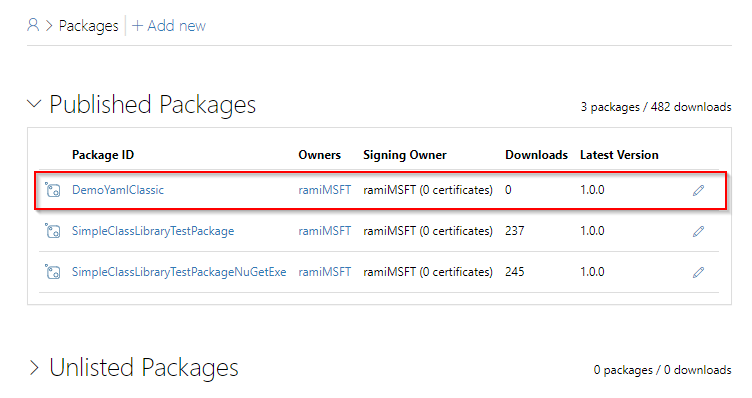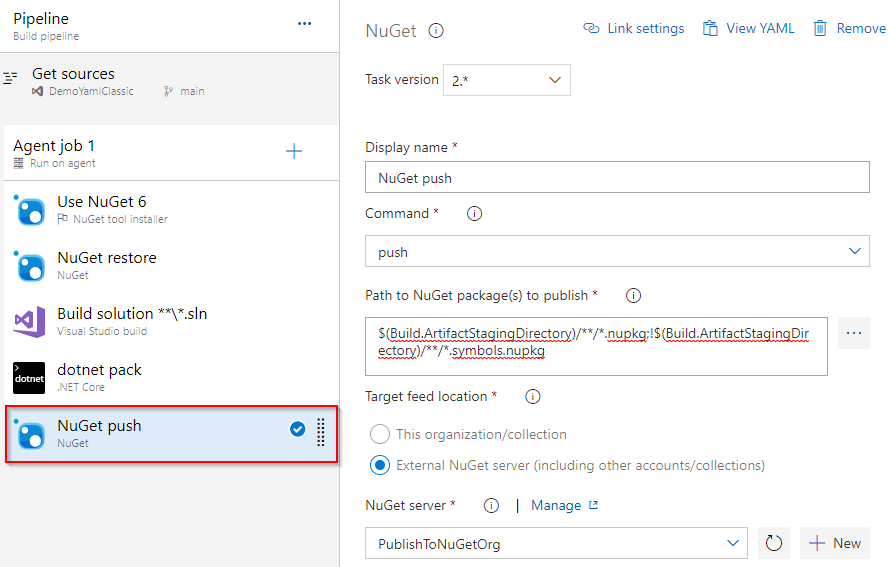Publikowanie pakietów NuGet w usłudze NuGet.org (classic/YAML)
Korzystając z usługi Azure Pipelines, deweloperzy mogą usprawnić proces publikowania pakietów NuGet do źródeł danych i publicznych rejestrów. Ten artykuł pomoże Ci opublikować pakiety NuGet na NuGet.org.
Wymagania wstępne
| produkt | Wymagania |
|---|---|
| Usługi Azure DevOps | — projekt usługi Azure DevOps. Uprawnienia - : — Aby udzielić dostępu do wszystkich potoków w projekcie, musisz być członkiem grupy administratorzy projektu . — Aby utworzyć połączenia usługi, musisz mieć rolę administratora lub Creator dla połączeń usługi . |
| NuGet.org | — konto NuGet. |
Tworzenie klucza interfejsu API
Przejdź do NuGet.org i zaloguj się do swojego konta.
Wybierz ikonę nazwy użytkownika, a następnie wybierz pozycję Klucze interfejsu API.
Wybierz pozycję Utwórz, a następnie podaj nazwę klucza. Przypisz zakres Wypychanie nowych pakietów i wersji pakietu do klucza, a następnie wprowadź
*wartość w polu Wzorzec globu, aby uwzględnić wszystkie pakiety.Po zakończeniu wybierz pozycję Utwórz .
Wybierz pozycję Kopiuj i zapisz klucz interfejsu API w bezpiecznej lokalizacji.
Tworzenie połączenia z usługą
Zaloguj się do organizacji usługi Azure DevOps, a następnie przejdź do projektu.
Wybierz ikonę koła zębatego
 w lewym dolnym rogu strony, aby otworzyć Ustawienia projektu.
w lewym dolnym rogu strony, aby otworzyć Ustawienia projektu.Wybierz pozycję NuGet, a następnie wybierz pozycję Dalej.
Wybierz ApiKey jako metodę uwierzytelniania i ustaw adres URL kanału informacyjnego na:
https://api.nuget.org/v3/index.json.Wprowadź klucz ApiKey utworzony wcześniej w polu ApiKey i podaj nazwę połączenia z usługą.
Zaznacz pole wyboru Udziel uprawnień dostępu do wszystkich potoków, a następnie, gdy już to zrobisz, wybierz Zapisz.
Publikowanie pakietów
Notatka
Jeśli używasz systemu Ubuntu 24.04 lub nowszego, musisz użyć zadania NuGetAuthenticate z interfejsem wiersza polecenia platformy .NET zamiast zadania NuGetCommand@2. Aby uzyskać więcej informacji, zobacz Support for newer Ubuntu hosted images (Obsługa nowszych obrazów hostowanych w systemie Ubuntu).
Zaloguj się do organizacji usługi Azure DevOps, a następnie przejdź do projektu.
Wybierz Pipelines, następnie definicję potoków, a potem Edytuj.
Dodaj następujący fragment kodu do potoku YAML. Zastąp symbol zastępczy nazwą utworzonego wcześniej połączenia usługi:
steps: - task: DotNetCoreCLI@2 displayName: 'dotnet pack' inputs: command: pack - task: NuGetCommand@2 displayName: 'NuGet push' inputs: command: push nuGetFeedType: external publishFeedCredentials: <NAME_OF_YOUR_SERVICE_CONNECTION>
Po pomyślnym zakończeniu potoku przejdź do strony pakietów na NuGet.org, gdzie znajdziesz ostatnio opublikowany pakiet znajdujący się u góry.